V tem vodniku ti bom pokazal, kako lahko v programu Photoshop osenčiš vodo. Predstavil ti bom tri različne tehnike, ki se lahko razlikujejo glede na sliko in želeni učinek. Naučil se boš uporabljati plasti za ton in nasičenost ter obvladati delo z maskami. Te sposobnosti niso pomembne le za barvanje vode, ampak tudi za mnoge druge projekte urejanja slik.
Najpomembnejši uvidi
- Delo s tonom in nasičenostjo je eden najpreprostejših načinov za osenčenje vode v Photoshopu.
- Plasti z maskami so selektivne in omogočajo urejanje določenih delov slike, ne da bi vplivale na druge.
- Kombinacija tehnik popravkov lahko bistveno izboljša rezultate in omogoča več nadzora nad končnim videzom slike.
Korak-za-korak vodnik
Temelji popravkov tonov in nasičenosti
Za osenčenje vode na svoji sliki najprej odpreš ustrezno sliko v Photoshopu. Izberi sliko vode, ki nima modrih predmetov v ozadju.
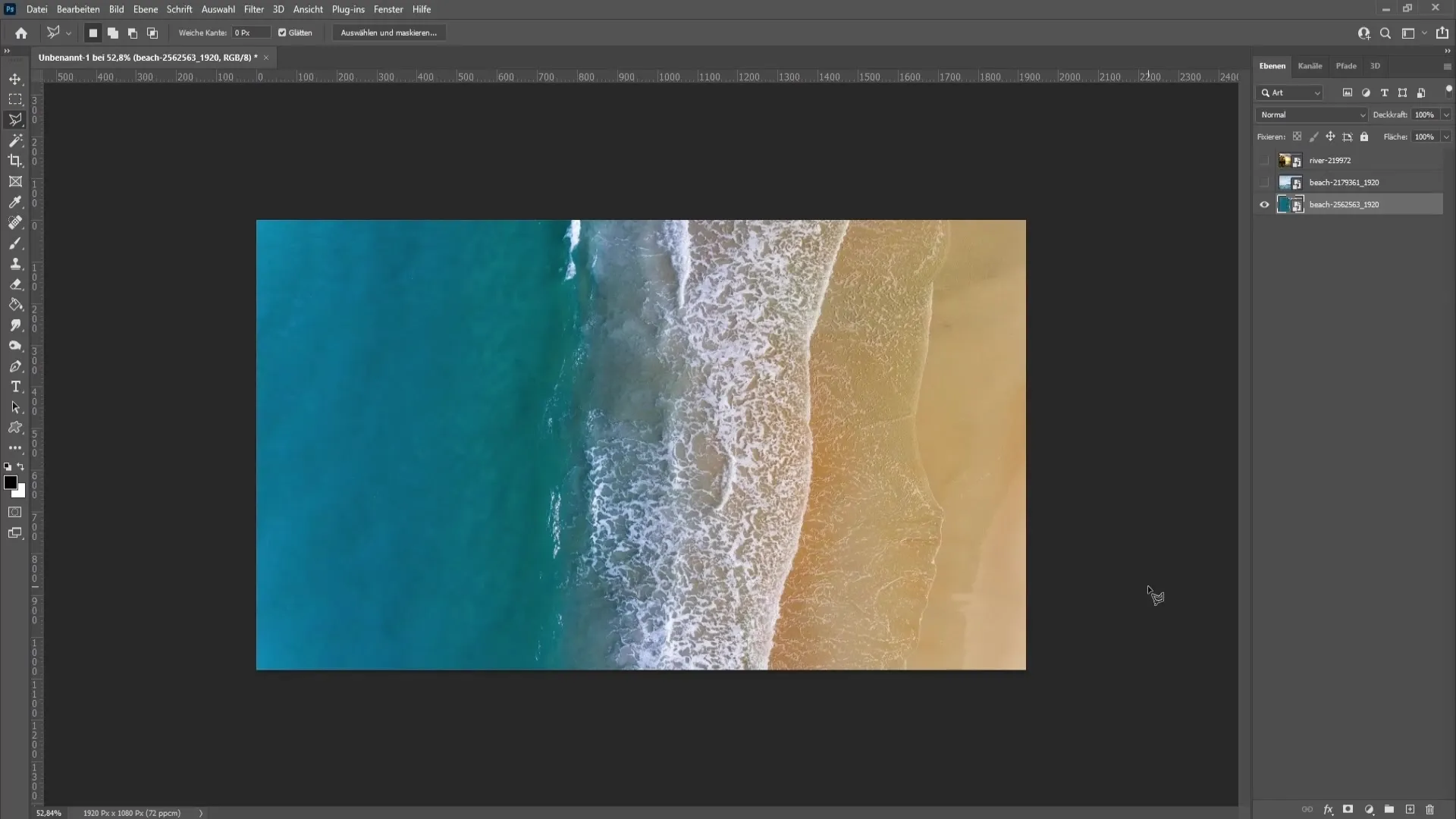
Nato pojdite na popravke in izberite "Tono/nasičenost". Odprlo se bo novo okno, v katerem lahko prilagodite drsnike za tone in nasičenost. V tem oknu izberite drsnika za cijan in modro.
Opazil/a boš, da drsnik za ton vpliva na barvo vode; ko ga povlečeš v desno, postane voda temnejša, ko pa v levo, postane svetlejša. Igraj se s temi drsniki, da dosežeš želeni ton.
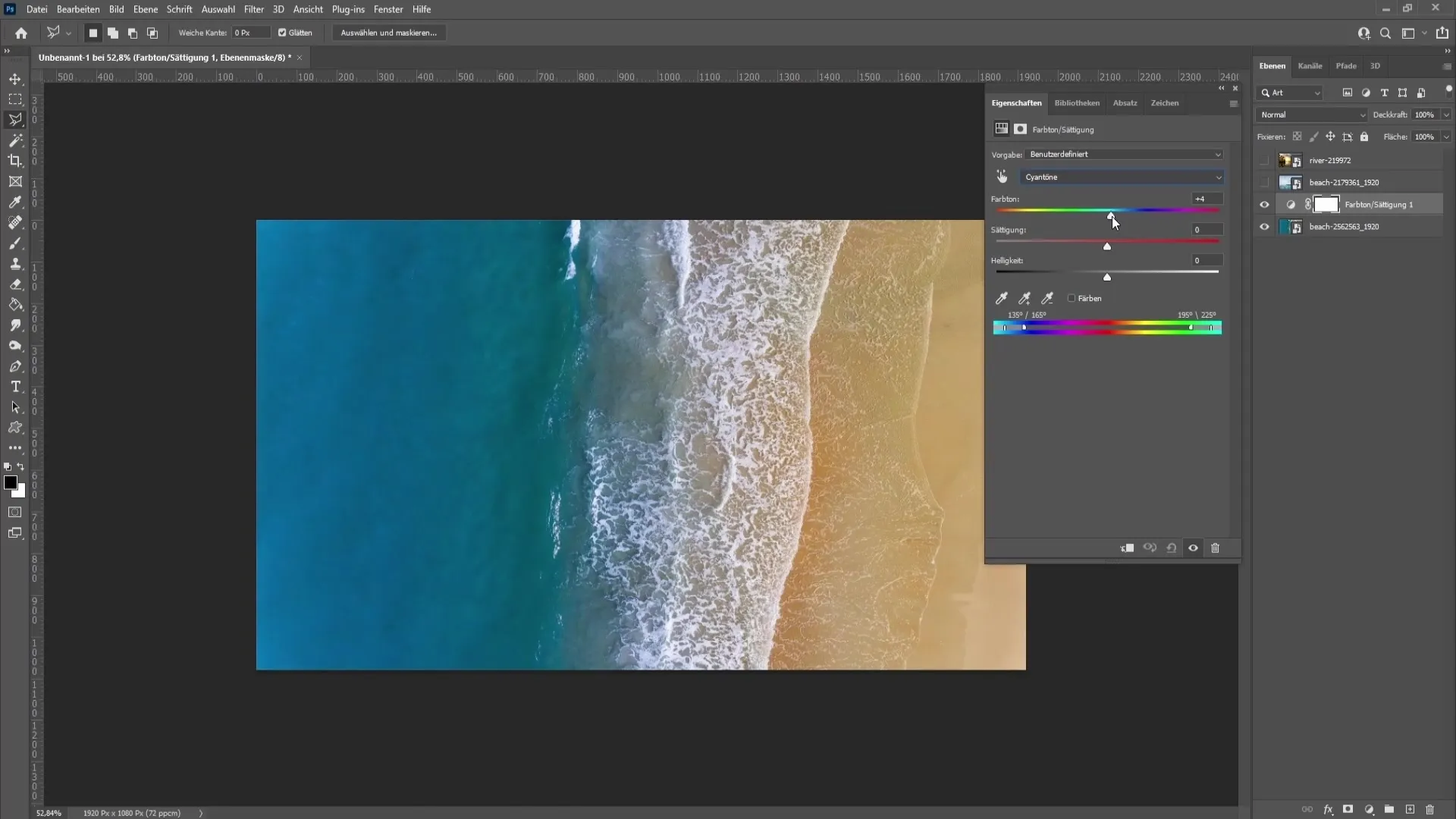
Dodatno lahko z nastavitvijo nasičenosti povečaš ali zmanjšaš barvno intenziteto vode.
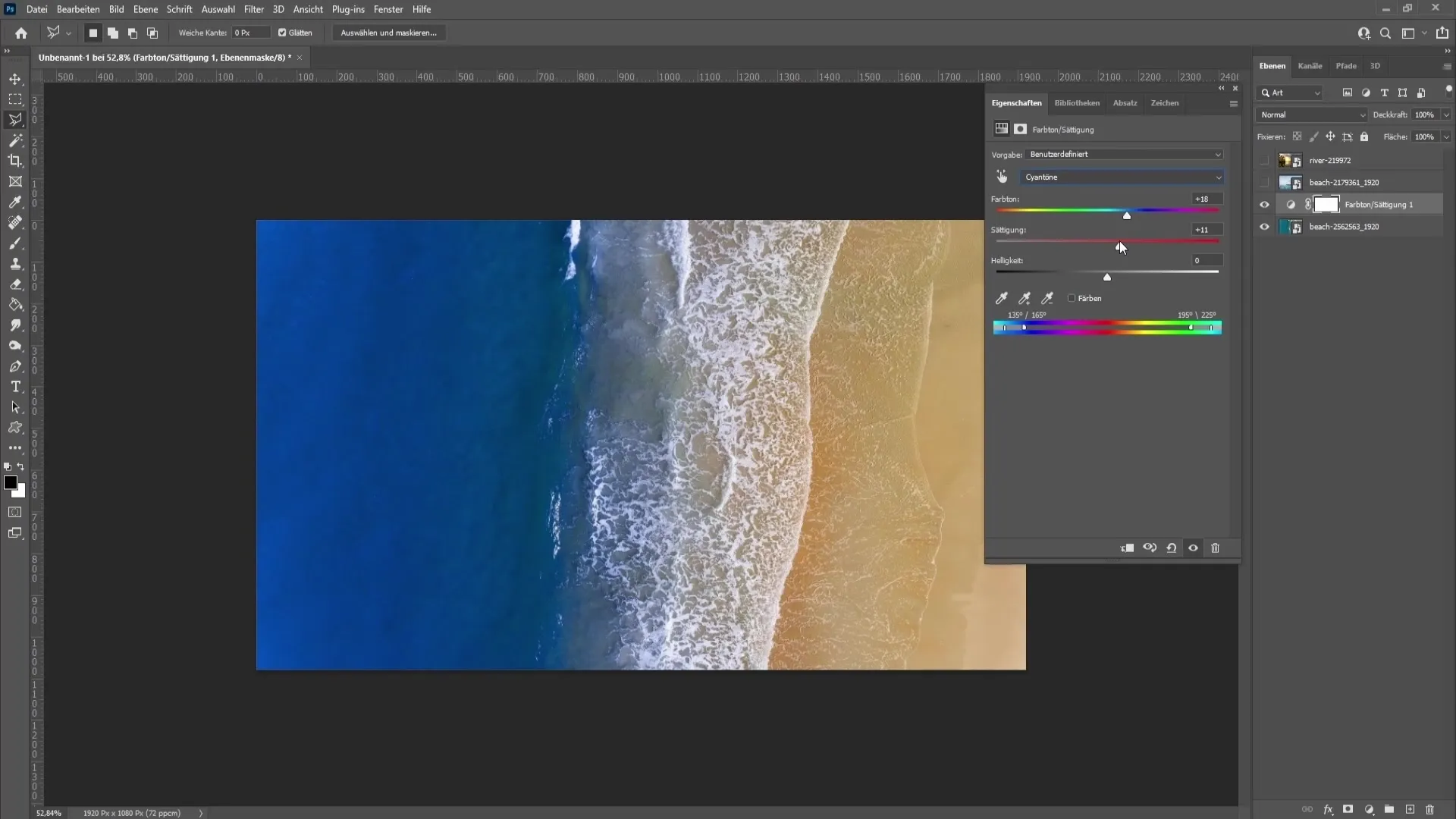
Če želiš prilagoditi tudi svetlost, lahko to storiš v istem pogovornem oknu.
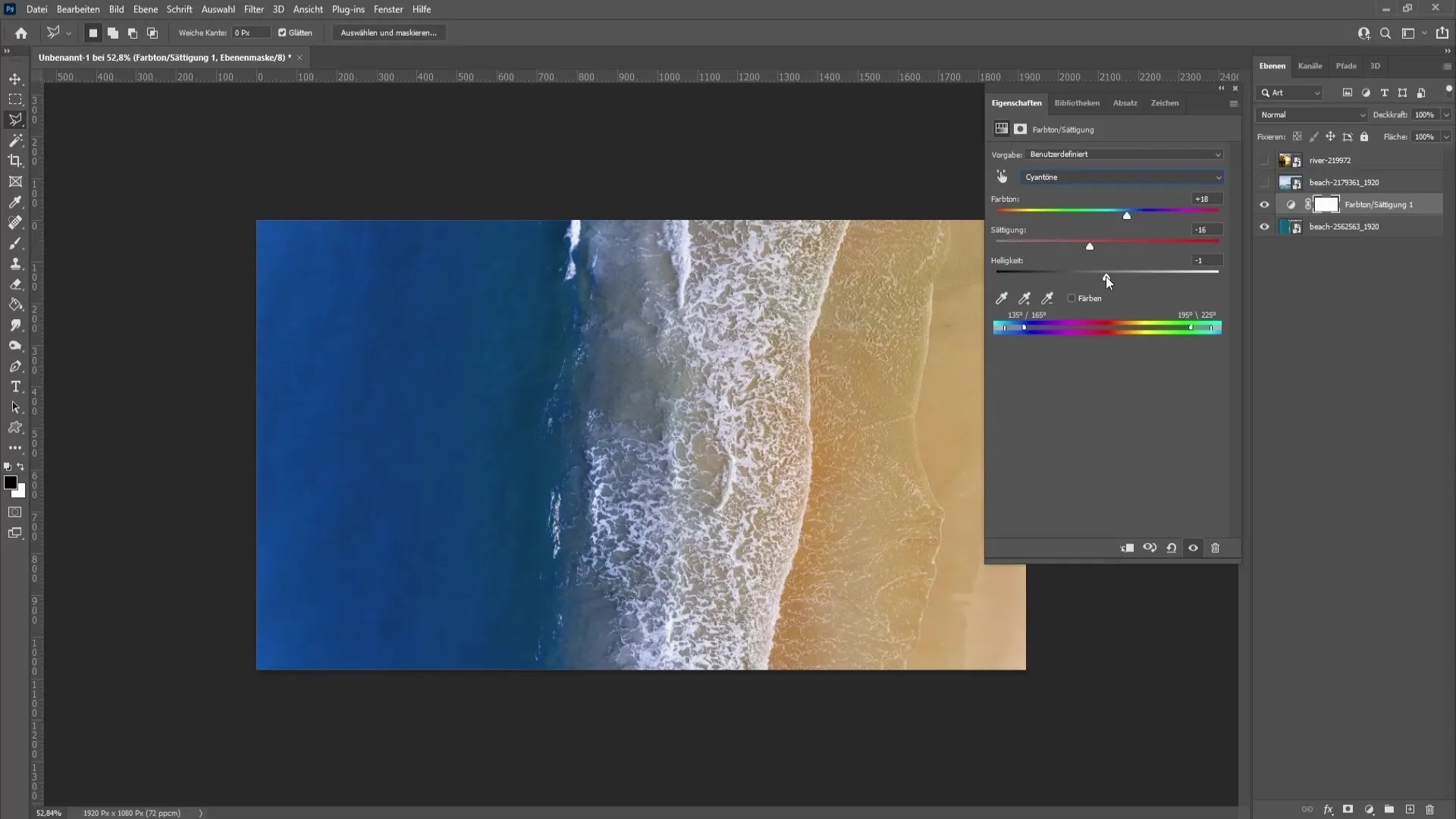
Odločanje in maskiranje vode
Za drugi primer potrebuješ natančnejšo izbiro. Tukaj voda ni neposredno ločena od neba, kar zahteva izbiro. Za pravilno izbiro vode uporabi orodje poligon Lasso. Postavi točko in potegni črto, da izbereš vodo.
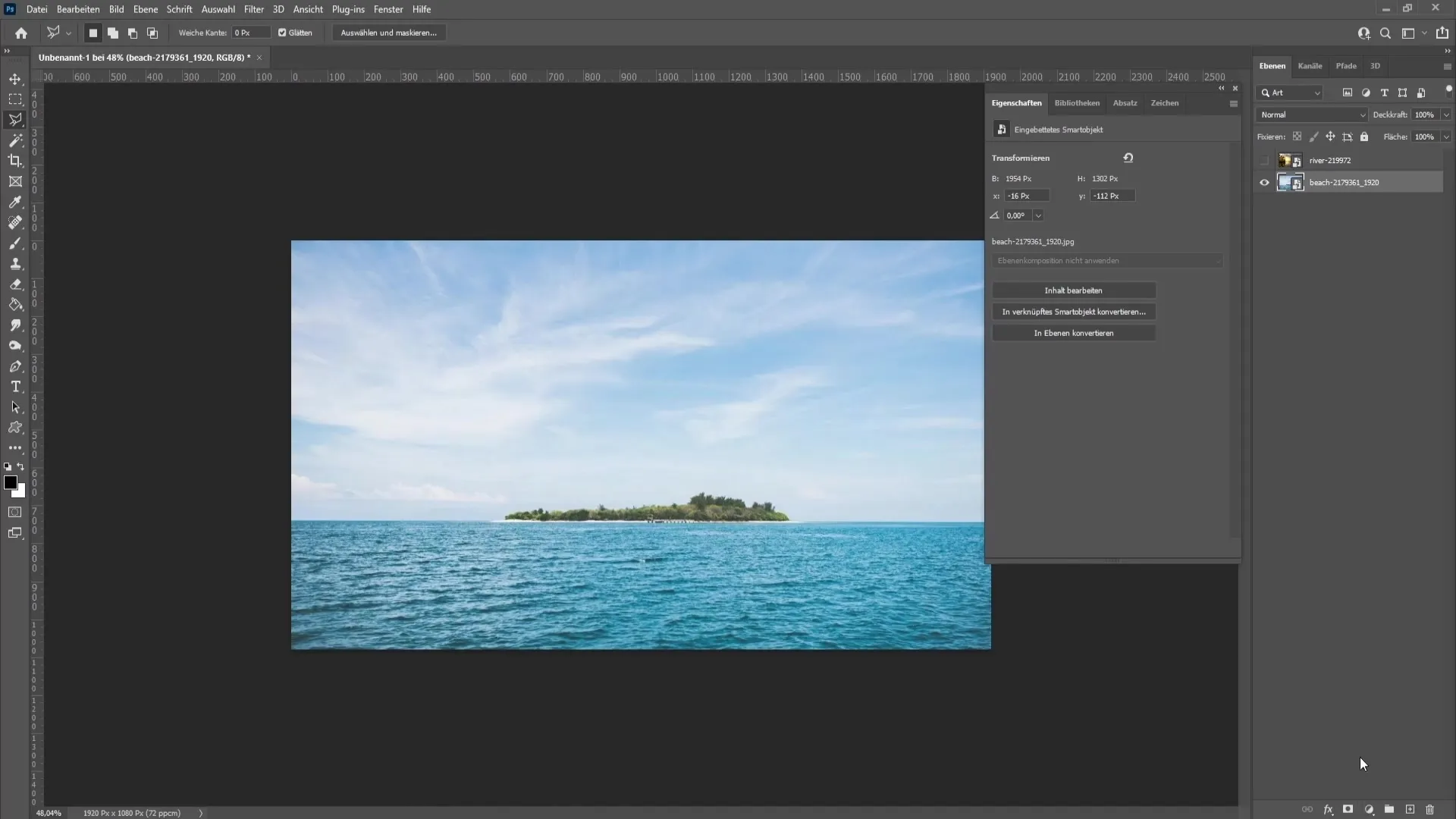
Preden zaključiš izbiro, se prepričaj, da nastaviš mehkobo na približno štiri piksle. Tako se izogneš trdim robovom med vodo in nebom.
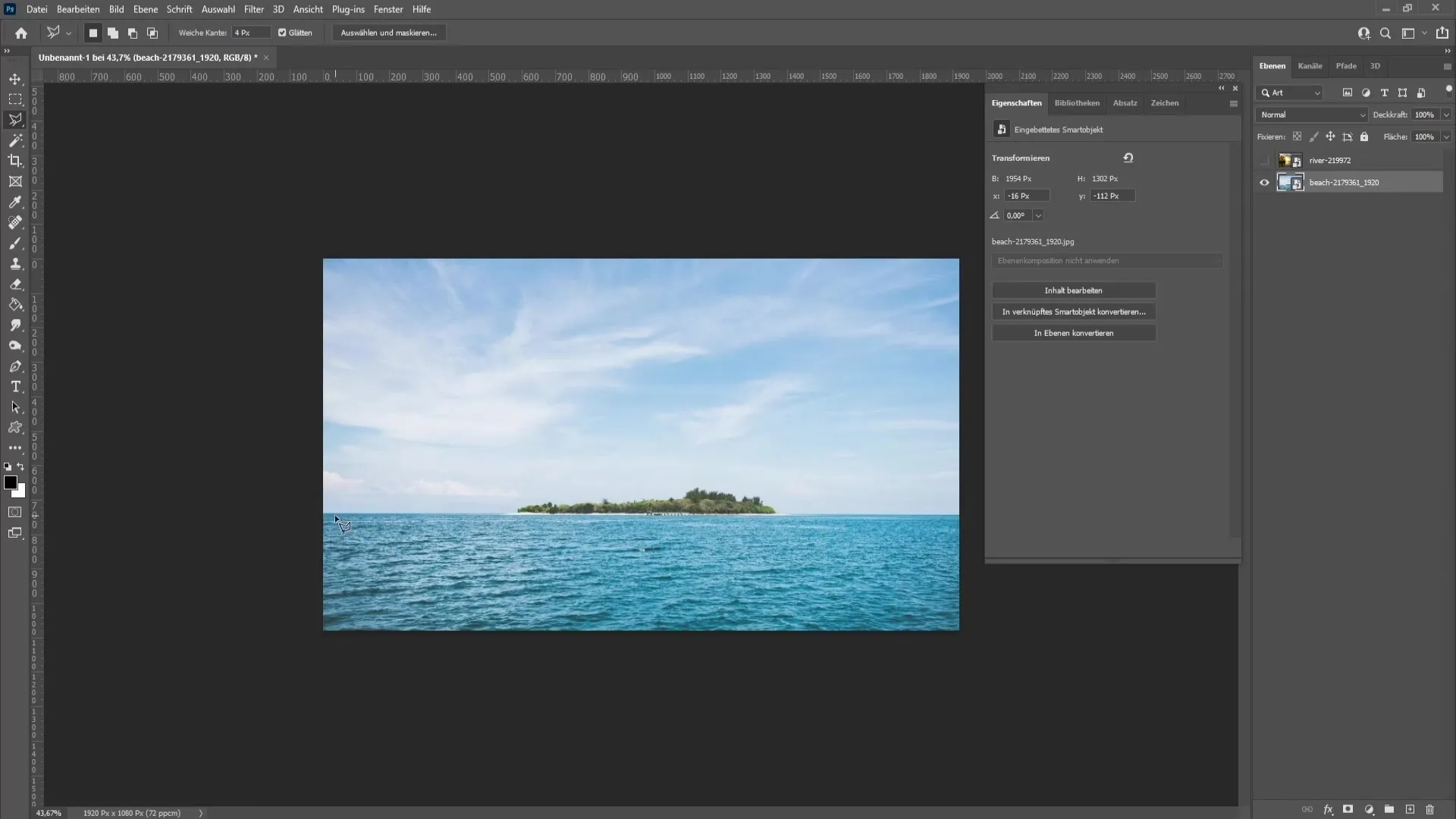
Ko si izbral/a vodo, pojdi na "plast mask", da maskiraš izbiro. To ti omogoča, da urediš vodo s prilagoditvami tona/nasičenosti, ne da bi vplival/a na nebo.
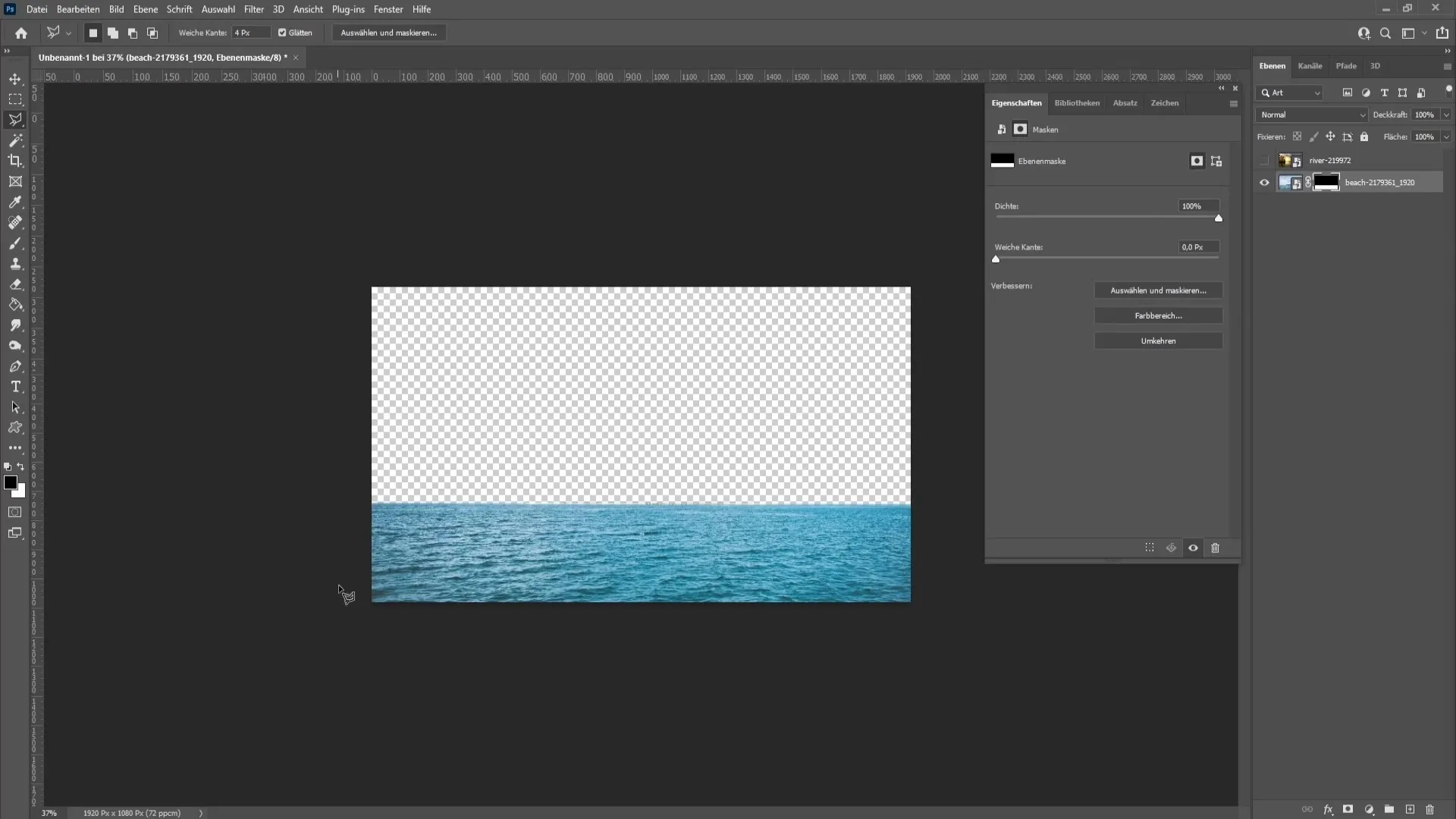
Zdaj povleci maskirno plast na korekcijo tona/nasičenosti. Klikni da, da zamenjaš masko. Od tu lahko spremeniš samo barvo vode, ne da bi vplival/a na nebo.
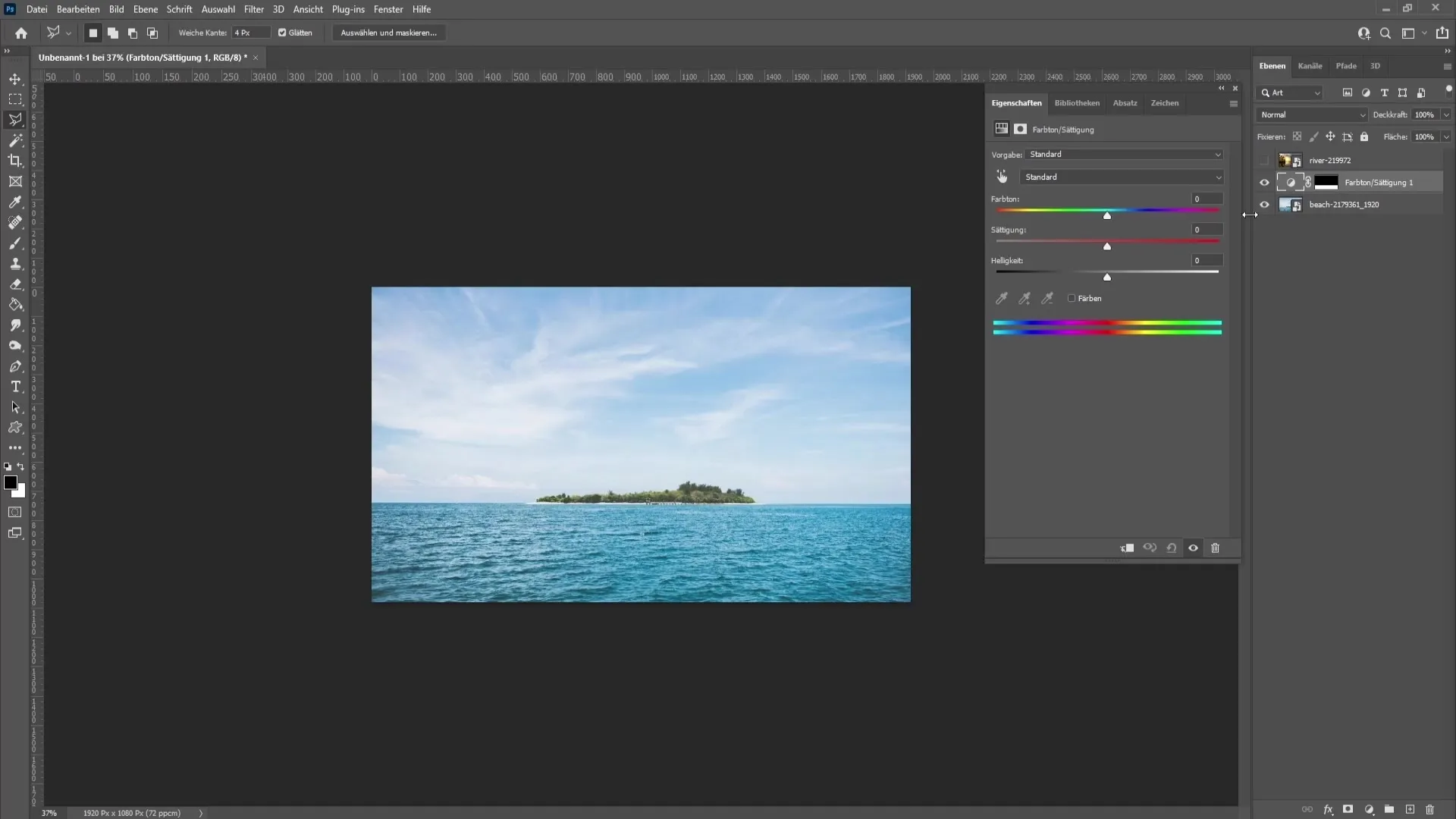
Napredna tehnika za nekoliko bolj zapletene slike
V tretjem primeru imaš sliko brez modrih tonov. V tem primeru moraš ustvariti novo plast. Izberi modro barvo in grobo nariši vodo.
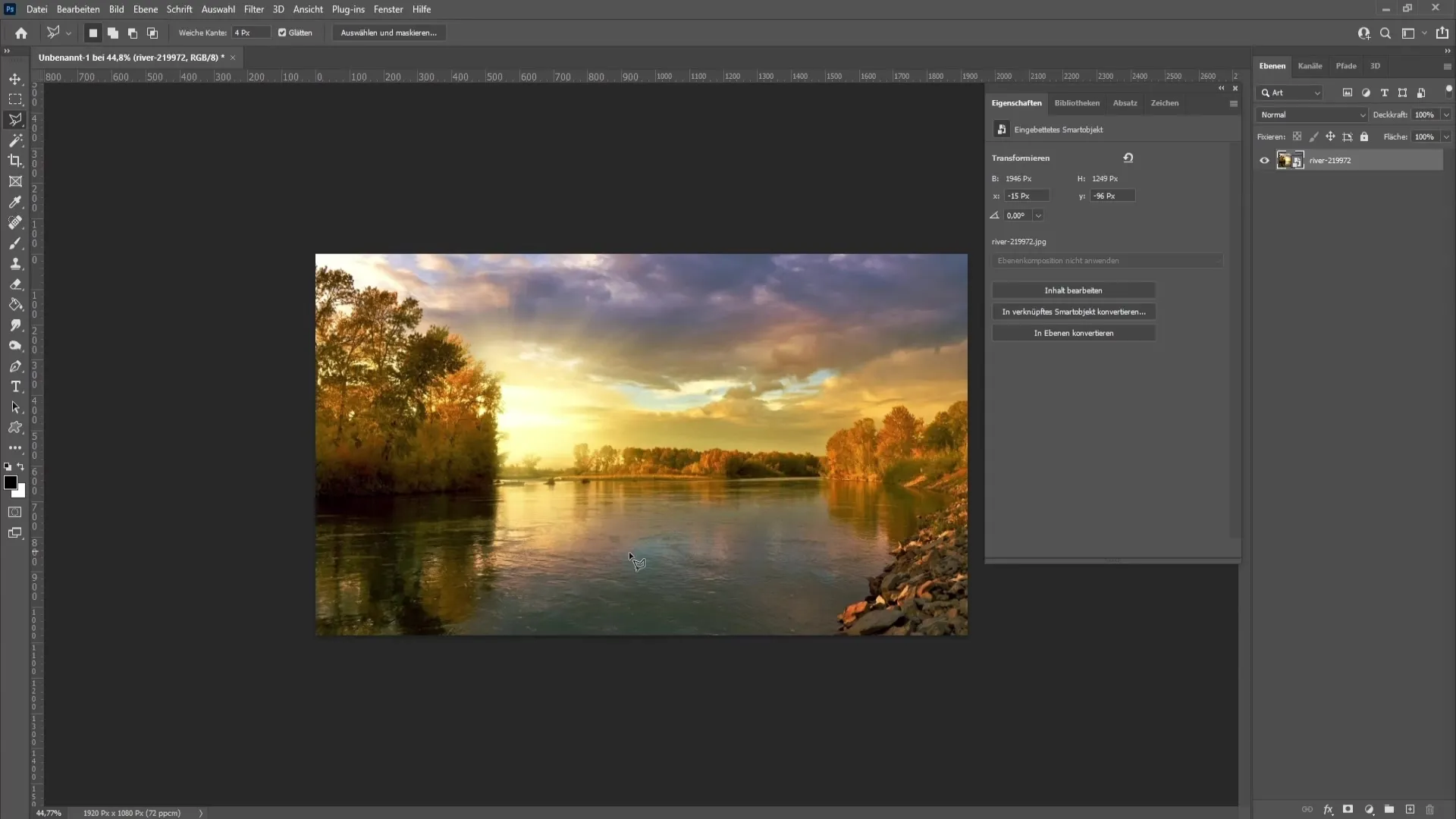
Nato nastavi plast na "Prekrivanje", da uporabiš modri učinek na vodo.
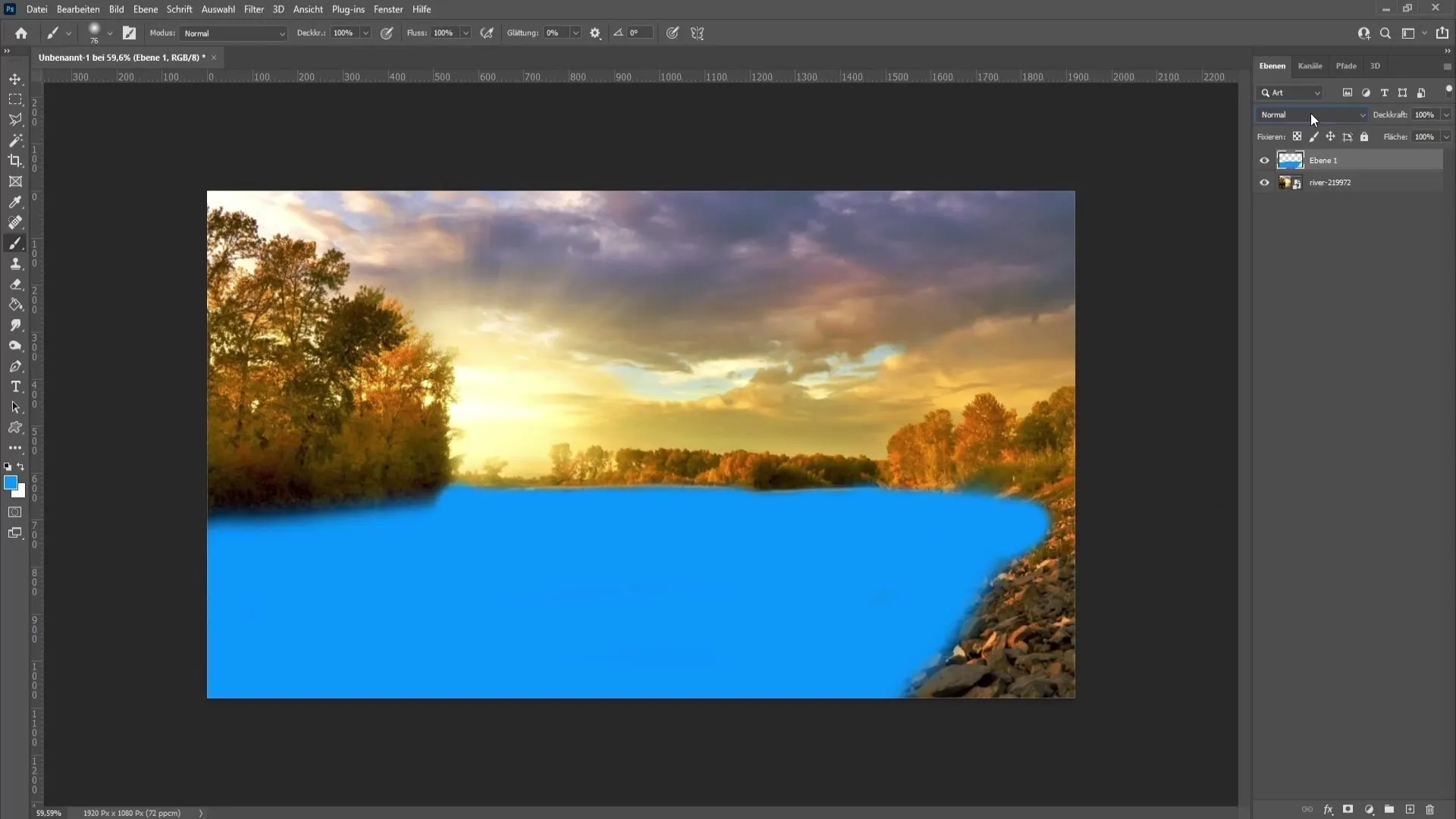
Slika se sprva lahko zdi neurejena, vendar boš delal z masko plasti, da izboljšaš neželene dele.
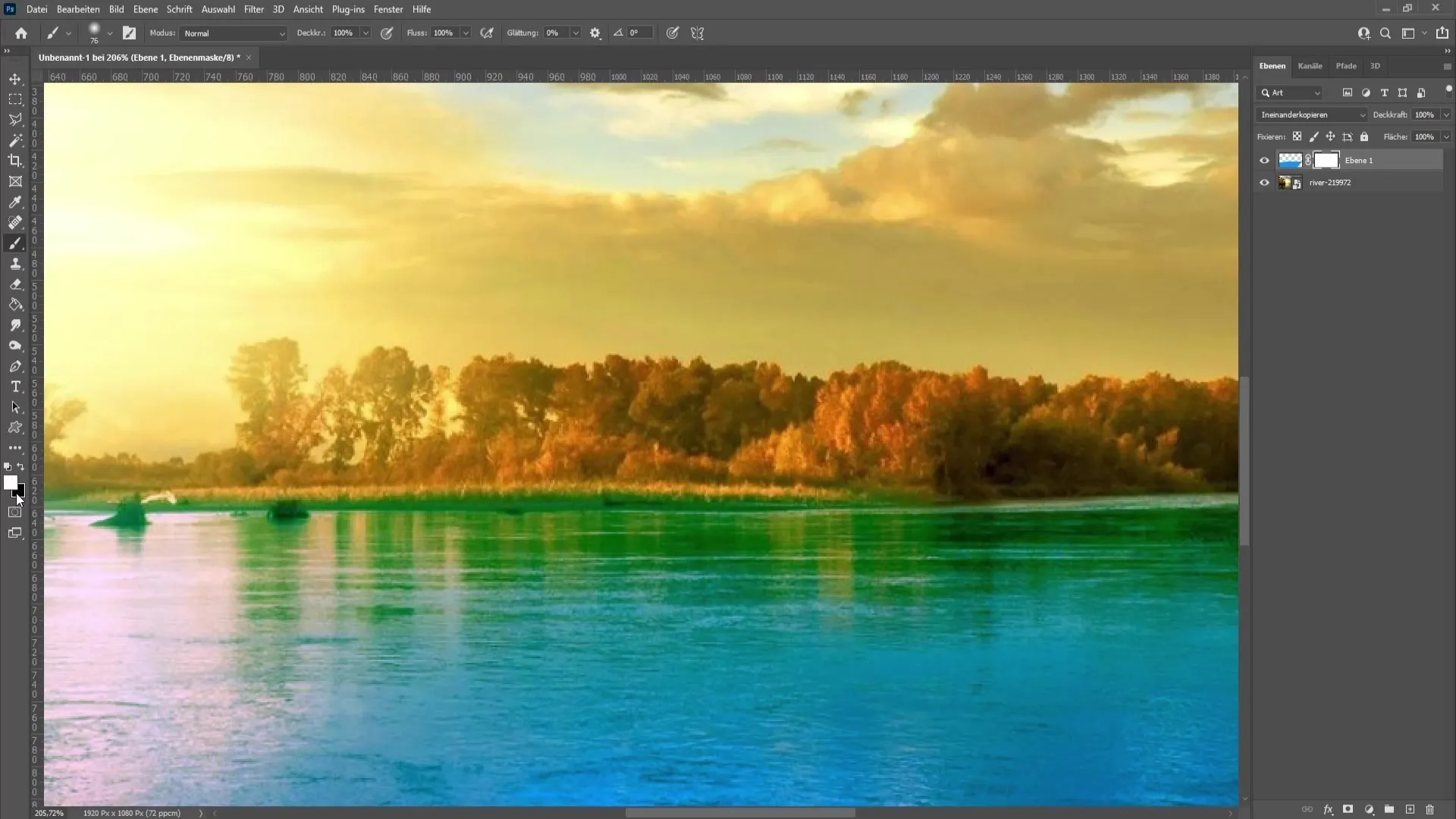
Z orodjem za čopič in mehkim robom lahko pobarvaš črne predele tistih območij, ki ne bi smela postati modra.
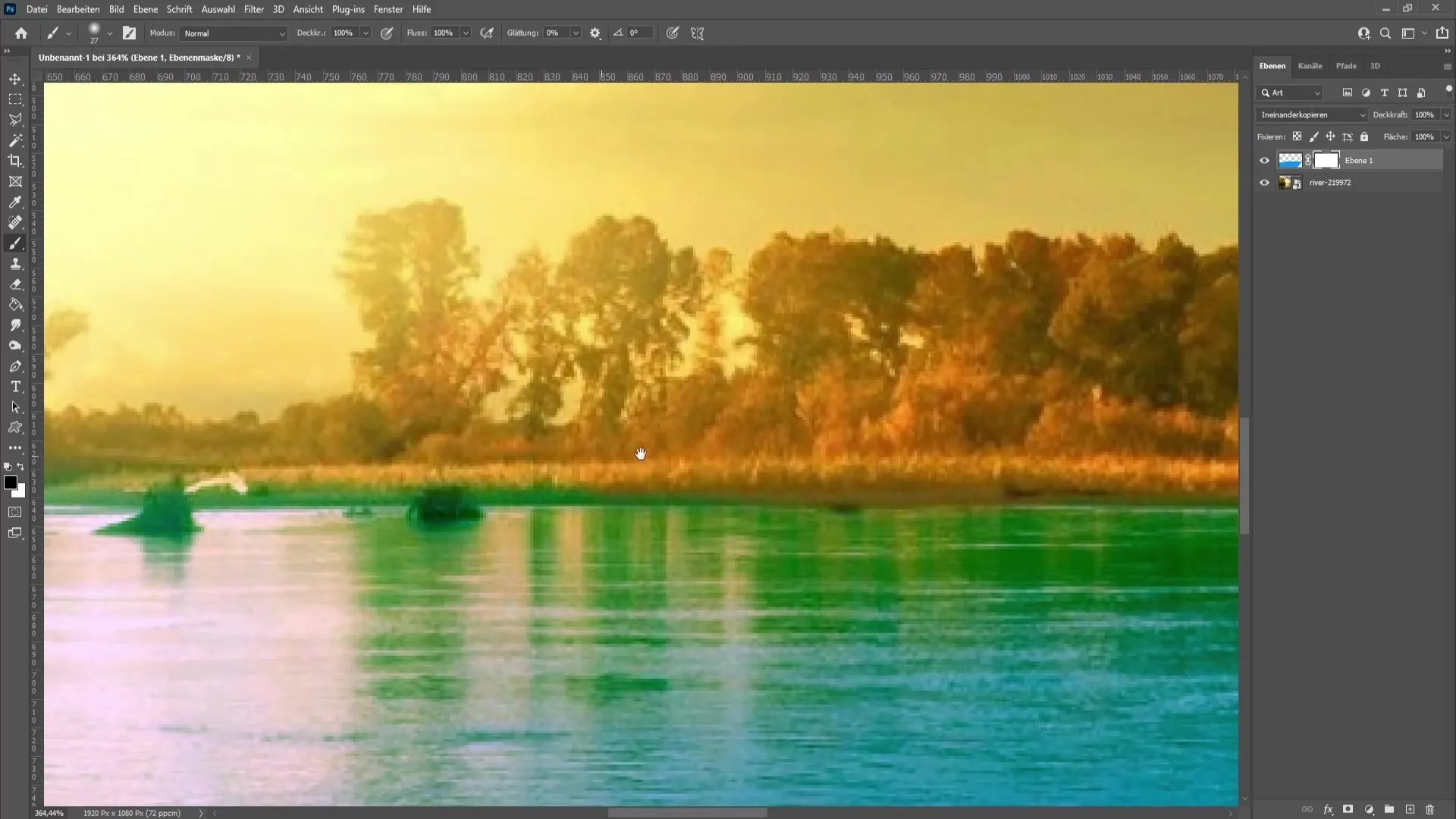
Z X tipko preklopi barve, da dodaš nazaj območja, ki si jih nenamerno odstranil.
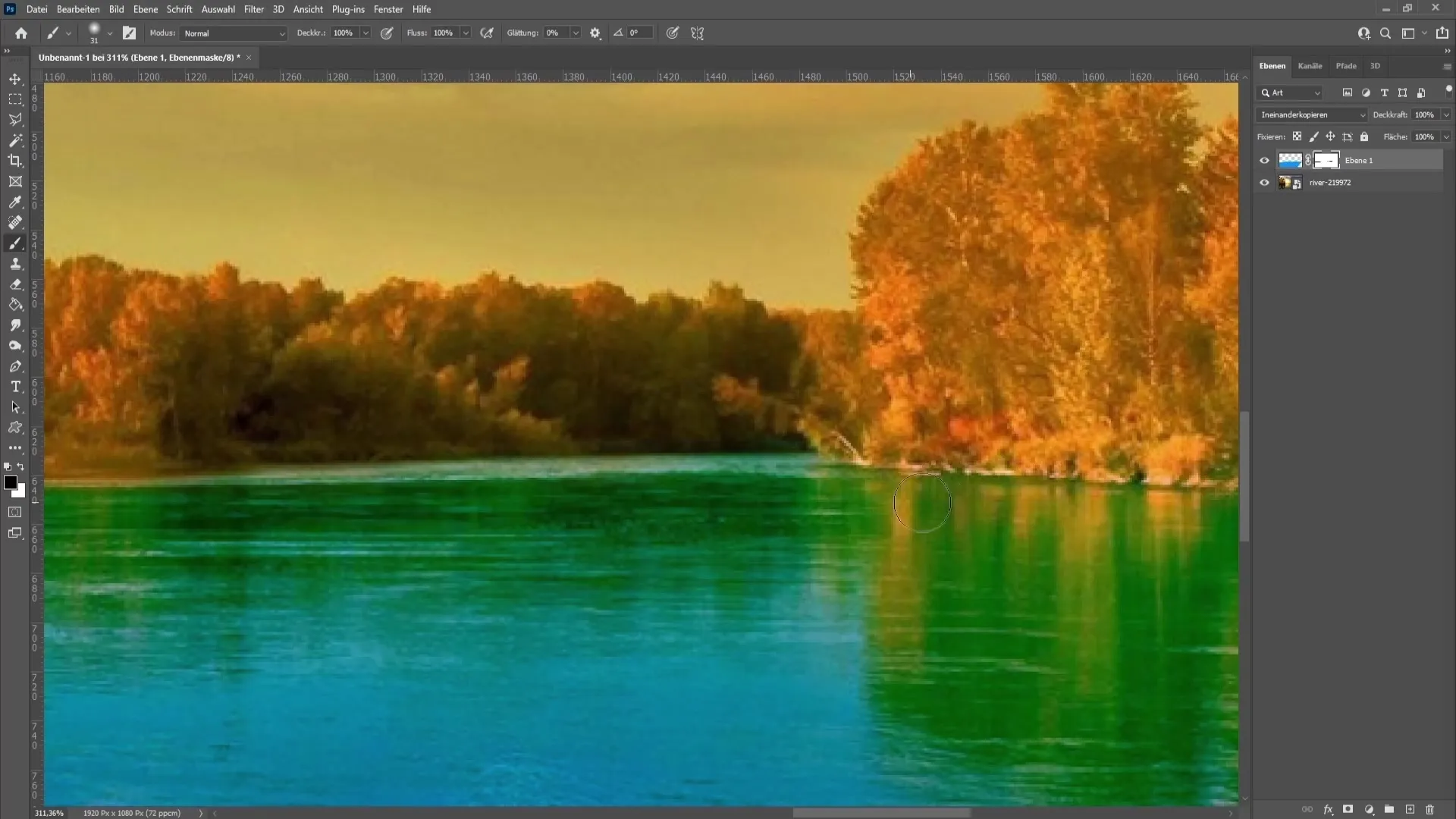
Feinschliff
Če slika še vedno vsebuje zelene ali druge neželene barvne odtenke, lahko znova uporabiš barvno nasičenost za zmanjšanje zelenih in drugih neželenih barv.
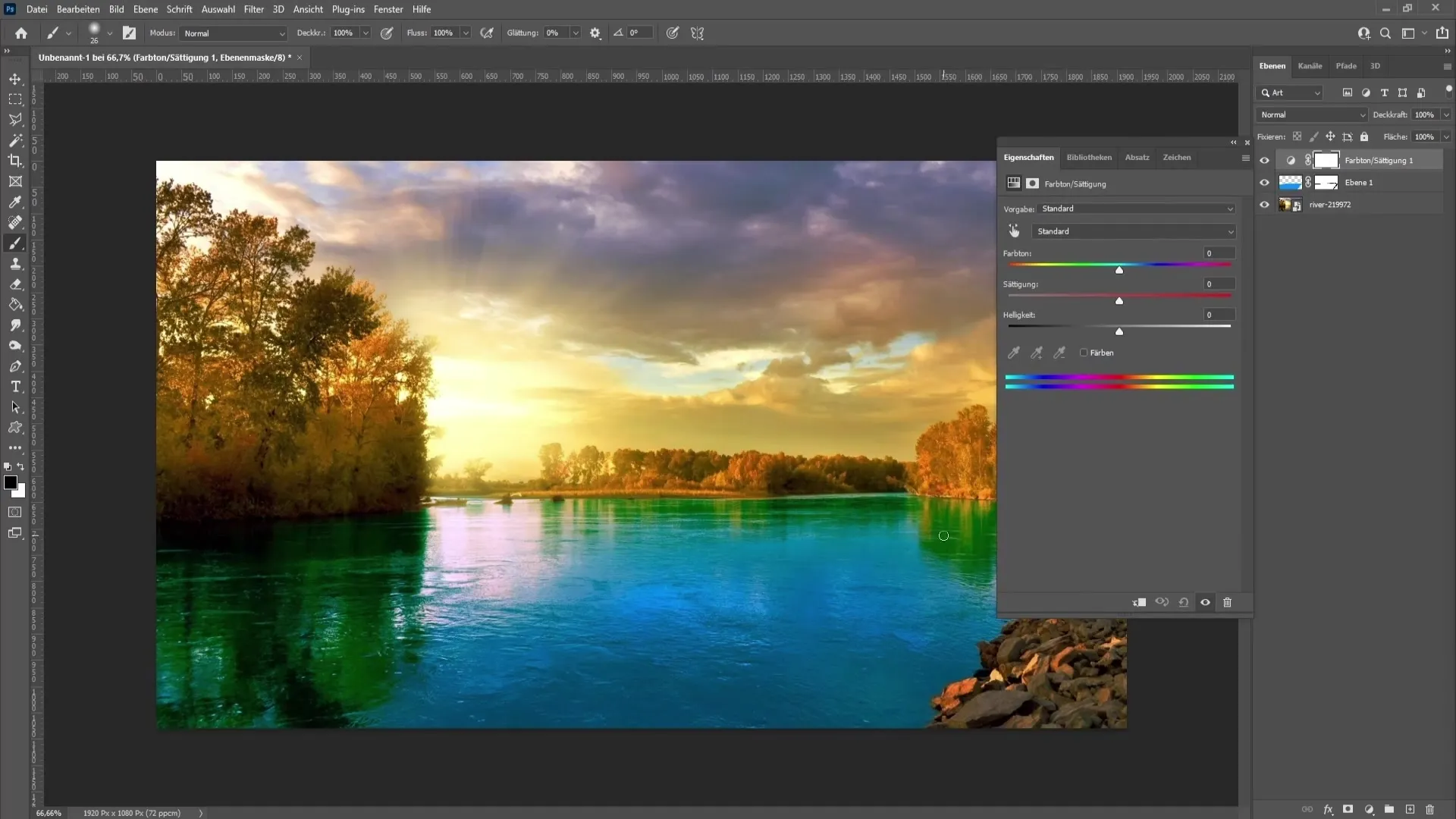
Uprabi tudi "selektivno barvno korekcijo", da še dodatno prilagodiš različne barvne kanale.
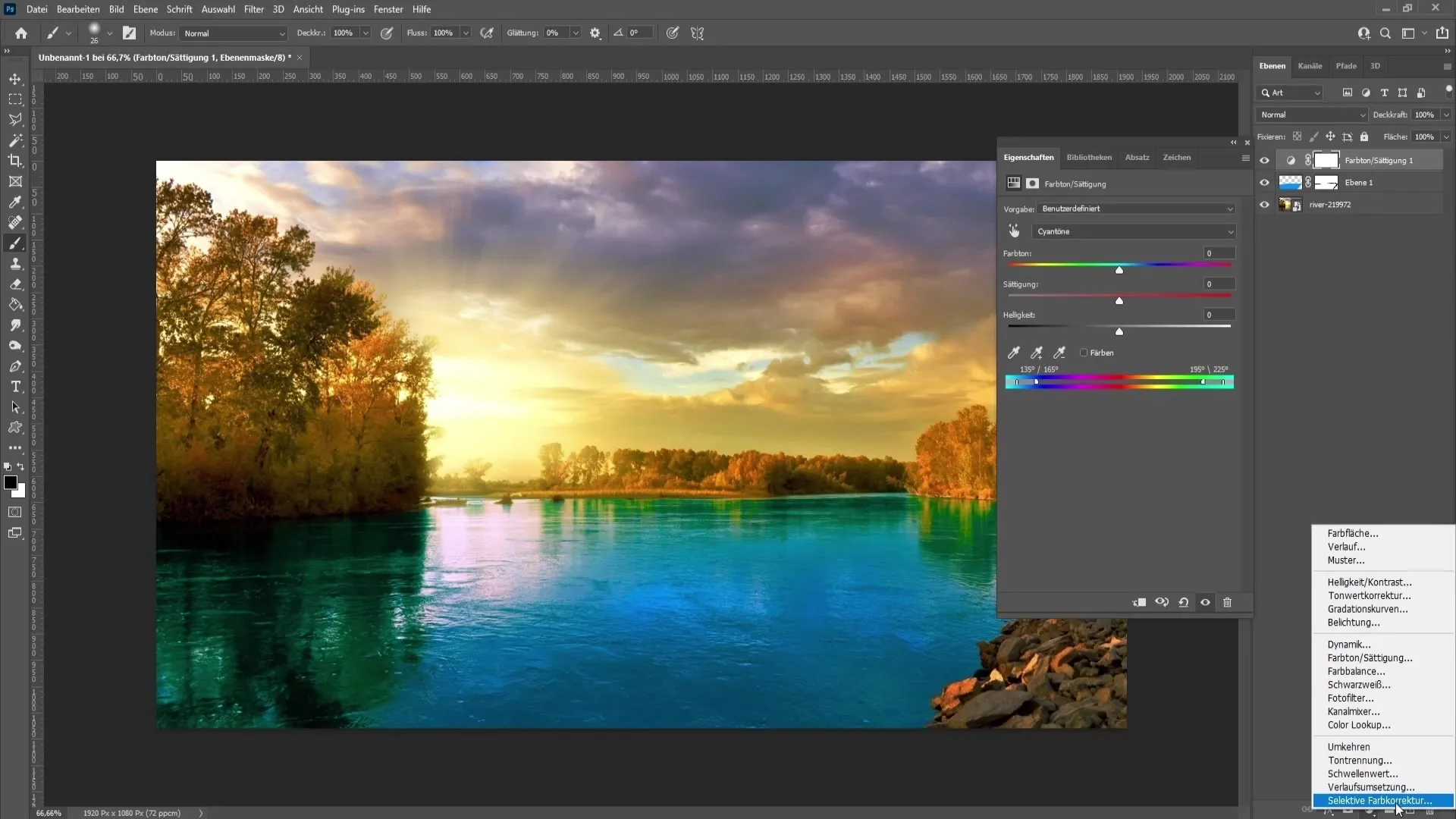
Uporabi orodje za kloniranje, da retuširaš predele, ki niso v skladu z želenim rezultatom.

Zusammenfassung
V tem vodiču si se naučil, kako lahko v programu Photoshop pobarvaš vodo s pomočjo barvne nasičenosti in maskiranja. Spoznal si, kako pomembne so natančne izbire in popravki za dosego privlačnega rezultata.
Pogosto zastavljena vprašanja
Kako lahko pobarvam vodo, če ni modrih tonov?Ustvari novo plast z modro barvo in jo nastavi na "Nasloni se".
Ali je mogoče enostavno ponastaviti izbrane predele?Da, s prehodom v masko plasti in risanjem črnih in belih barv lahko prilagodiš neželene površine.
Koliko nasičenosti barvne / barvne nastavitve lahko uporabim?Uporabite jih lahko poljubno veliko, če se med seboj ujemajo.

